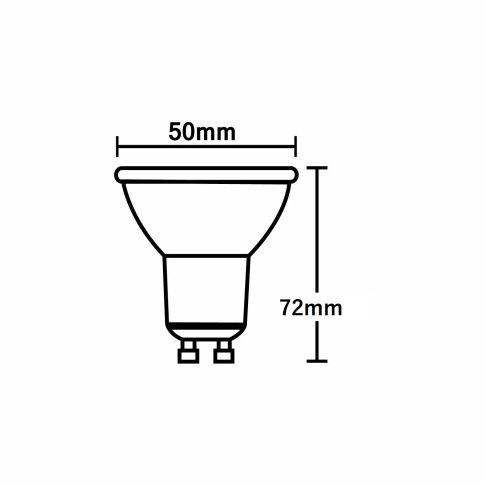Jetzt Produkt bewerten - 200 Bonuspunkte sichern
LED GU10 RGB-CCT Smart Reflektor 5in1 Tuya Wifi
- Kauf auf Rechnung
- ? Bonuspunkte beim Kauf dieses Produktes
- Profiqualität - 2 Jahre Garantie
| Artikelnummer | 38351 |
|---|---|
| Sockeltyp | GU10 |
| Betriebsspannung (V) | 230 V AC |
| Dimmbar | Nein |
| Wie dimmen? | Ansteuerung + Dimmung nur per TUYA APP möglich, ACHTUNG: keine Dimmung mit einem Phasen-Abschnitt/Anschnitt -Dimmer möglich ! |
| Farbtemperatur (K) | RGB-CCT |
| Lumen | 400 |
| Abstrahlwinkel (Grad) | 120 |
| Farbwiedergabeindex RA (CRI) | > 80 |
| R9 | 0 |
| Verbrauch (W) | 5 W |
| Energieeffizienzklasse | F |
| Vergleichswert Glühbirne (W) | 35 |
| Länge (mm) | 72.00 |
| Durchmesser (mm) | 50 |
| Umgebungstemperatur | -20 - 40 |
| Schaltzyklen | 15000 |
| Nennlebensdauer | 25000 |
| Material | Kunststoff/Aluminium |
| Gewicht (kg) | 0.032000 |
| Besonderheiten | kann nur über die passende TUYA APP angesteuert werden; Einstellungsmöglichkeiten RGB + WW + CW; Achten sie auf die Einbaumasse und ebenso darauf dass die Umgebungstemperaturen nicht überschritten werden, d.h. in der Leuchte muss eine Möglichkeit der Abluft gegeben sein, ansonsten wird das Leuchtmittel zu heiß, was die Lebensdauer deutlich reduziert. |
| Schutzart (IP) | IP20 |
| EAN | 4251131496903 |
Schritt 1: Smart Life/ Tuya App
Laden Sie sich die Smart Life/ Tuya App herunter und erstellen Sie ein Benutzerkonto. Erlauben Sie der App Bluetooth zu verwenden, um die Verknüpfung mit den Smart Home Leuchtmitteln herzustellen. Klicken Sie auf „Gerät hinzufügen“ und folgen Sie den Anweisungen auf dem Bildschirm. Nach erfolgreichem Verbinden des Smart Home Leuchtmittels mit der App (Verbindung mit WIFI erlauben) können Sie Ihr Leuchtmittel über diese steuern.
Schritt 2: Amazon Alexa/ Google Assistant
Laden Sie sich die ausgewählte Sprachsteuerungs-App herunter. Melden Sie sich mit Ihrem bereits existierenden Benutzerkonto an oder erstellen Sie einen neuen Account.
Amazon Alexa: Laden Sie sich den Skill „Smart Life“ herunter, um die App mit Ihrem Smart Home Leuchtmittel zu verbinden (Menü – Skills und Spiele – Suchen).
Google Home: Über „+“ ein Gerät einrichten und anschließend ein bereits eingerichtetes Gerät verknüpfen. Über die erscheinende Suchleiste Smart Life/ Tuya App hinzufügen.
Beide Sprachsteuerungen können nun mit der Smart Life/ Tuya App verknüpft werden. Nachdem Amazon Alexa/ Google Home Ihre Smart Home Leuchtmittel erkannt hat können Sie es via App oder Sprachsteuerung steuern.
Anleitungsvideo
Smart Home Leuchtmittel können über die Smart Life/ Tuya App gesteuert werden und lassen sich, in einem weiteren Schritt, ebenfalls mit Amazon Alexa/ Google Home Assistant verknüpfen.
Schritt 1: Smart Life/ Tuya App
Laden Sie sich die Smart Life/ Tuya App herunter und erstellen Sie ein Benutzerkonto. Erlauben Sie der App Bluetooth zu verwenden, um die Verknüpfung mit den Smart Home Leuchtmitteln herzustellen. Klicken Sie auf „Gerät hinzufügen“ und folgen Sie den Anweisungen auf dem Bildschirm. Nach erfolgreichem Verbinden des Smart Home Leuchtmittels mit der App (Verbindung mit WIFI erlauben) können Sie Ihr Leuchtmittel über diese steuern.
Schritt 2: Amazon Alexa/ Google Assistant
Laden Sie sich die ausgewählte Sprachsteuerungs-App herunter. Melden Sie sich mit Ihrem bereits existierenden Benutzerkonto an oder erstellen Sie einen neuen Account.
Amazon Alexa: Laden Sie sich den Skill „Smart Life“ herunter, um die App mit Ihrem Smart Home Leuchtmittel zu verbinden (Menü – Skills und Spiele – Suchen).
Google Home: Über „+“ ein Gerät einrichten und anschließend ein bereits eingerichtetes Gerät verknüpfen. Über die erscheinende Suchleiste Smart Life/ Tuya App hinzufügen.
Beide Sprachsteuerungen können nun mit der Smart Life/ Tuya App verknüpft werden. Nachdem Amazon Alexa/ Google Home Ihre Smart Home Leuchtmittel erkannt hat können Sie es via App oder Sprachsteuerung steuern.